Все способы:
Вариант 1: Перевод через Сбербанк Онлайн
Первым и наиболее очевидным способом является применение Сбербанка Онлайн — мобильной системы, позволяющей совершать самые разные платежи и переводы. Для того чтобы пользоваться мобильным банком, вам необходимо иметь в нем аккаунт. Те пользователи, кто еще не зарегистрировался, могут сделать это прямо сейчас, воспользовавшись лишь своей картой и телефоном.
Перейти на официальный сайт Сбербанк Онлайн
- Кликнув по ссылке выше, вы попадете на главную страницу сервиса. Зарегистрированные юзеры могут сразу ввести свои логин и пароль, а новые посетители — пройти регистрацию.
- В зависимости от настроек профиля может понадобиться подтвердить авторизацию путем ввода проверочного SMS, которое придет на привязанный номер телефона.
- Теперь переключитесь на вкладку «Платежи».
- Вы увидите категории услуг — выберите «Электронные товары и развлечения».
- Среди списка подкатегорий нажмите на «Электронные деньги».
- Тут есть всего два варианта — ЮMoney и WebMoney. Вам нужен второй.
Читайте также: Перевод денег на ЮMoney (Яндекс.Деньги) со Сбербанка
- Доступна лишь одна опция под названием «Перевод по номеру кошелька/телефона». Щелкните по этой плитке.
- Отобразится форма для заполнения. Укажите карту, с которой снимутся денежные средства (если у вас единственная карта Сбербанка, она будет выбрана основной автоматически), впишите номер кошелька WebMoney или телефон, к которому привязан этот кошелек, введите сумму перевода, учитывая то, что комиссия 2,3% вычтется из переводимой суммы, а не отдельно. Минимальная сумма платежа — 10 рублей. По желанию можете добавить текстовое сообщение получателю. Завершите ввод кнопкой «Продолжить».
- После нажатия по кнопке «Продолжить» появится этап с проверкой всей операции. Здесь вы можете просмотреть реквизиты, еще раз убедиться в правильности введенных данных и непосредственно осуществить перевод.
- Введите код из SMS с подтверждением (в некоторых случаях он не приходит), и статус платежа с черновика сменится на «Исполнен». Вы увидите все детали транзакции. Их можно сохранить в виде скриншота как подтверждение своего действия.
- Зайдите на сайт ВебМани и проверьте, произошло ли поступление. История отображается в разделе «Новые операции». Как видите на примере ниже, сумма поступила меньше, чем отправлялась, как уже было сказано, из-за расчета комиссии уже после отправки из Сбербанка. В связи с этим учитывайте данное обстоятельство при переводе суммы, выполняя ее отправку уже с заложенными процентами.

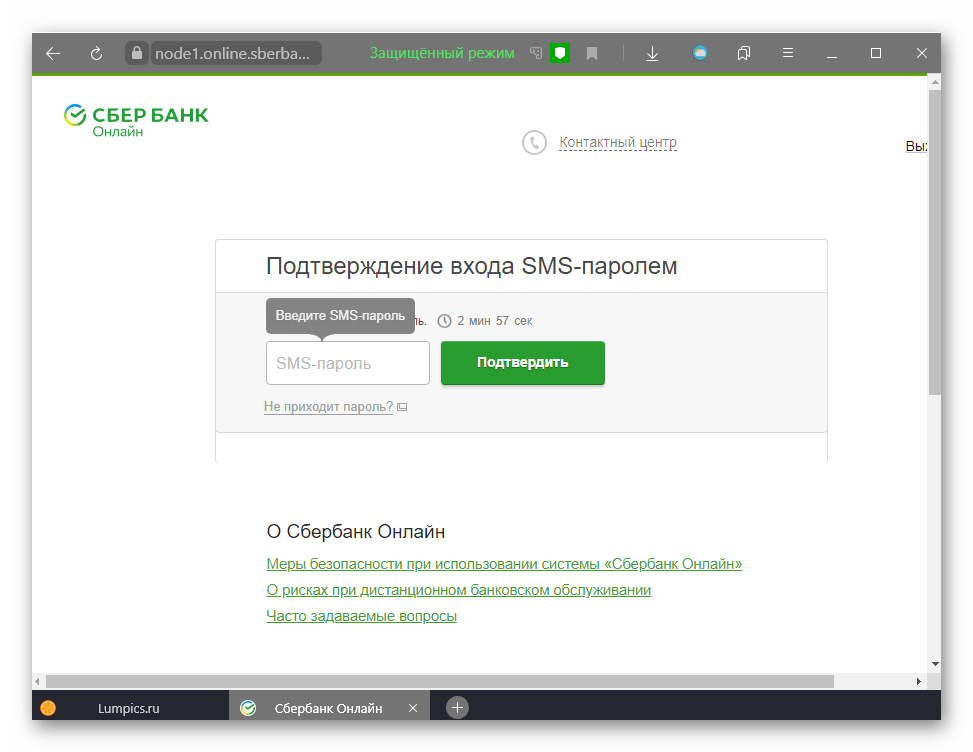





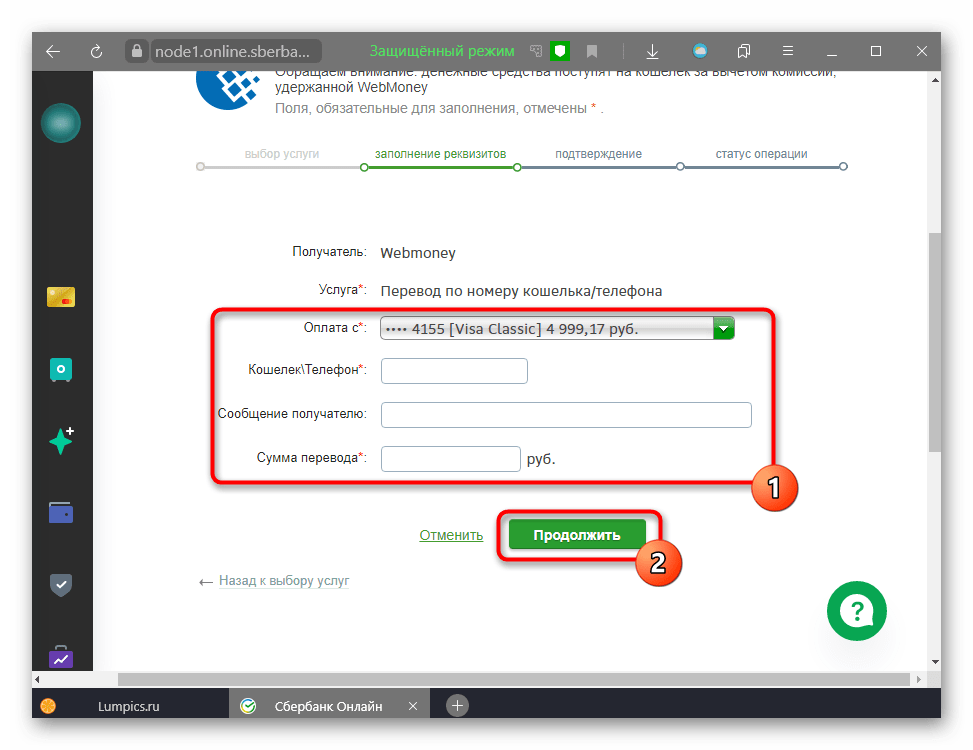
Узнать номер кошелька очень просто: достаточно перейти в свой кошелек ВебМани и в разделе «Кошельки» кликнуть по нужному.
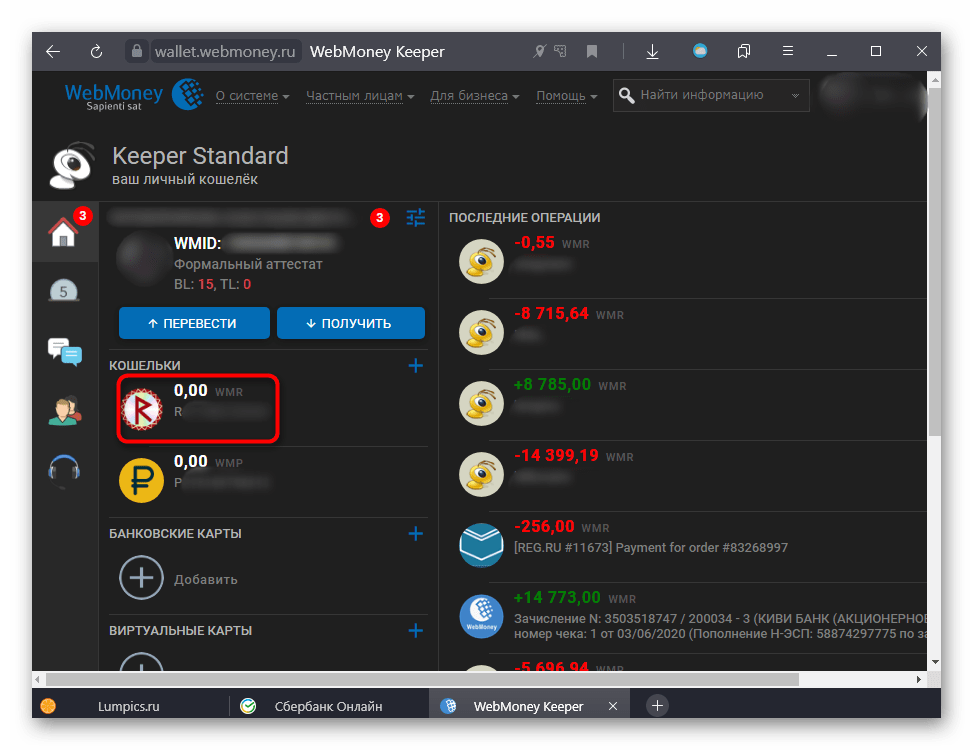
Когда отобразится блок с основными действиями с кошельком, кликните по кнопке копирования, чтобы быстро поместить номер в буфер обмена и вставить его на странице Сбербанка Онлайн клавишами Ctrl + V.

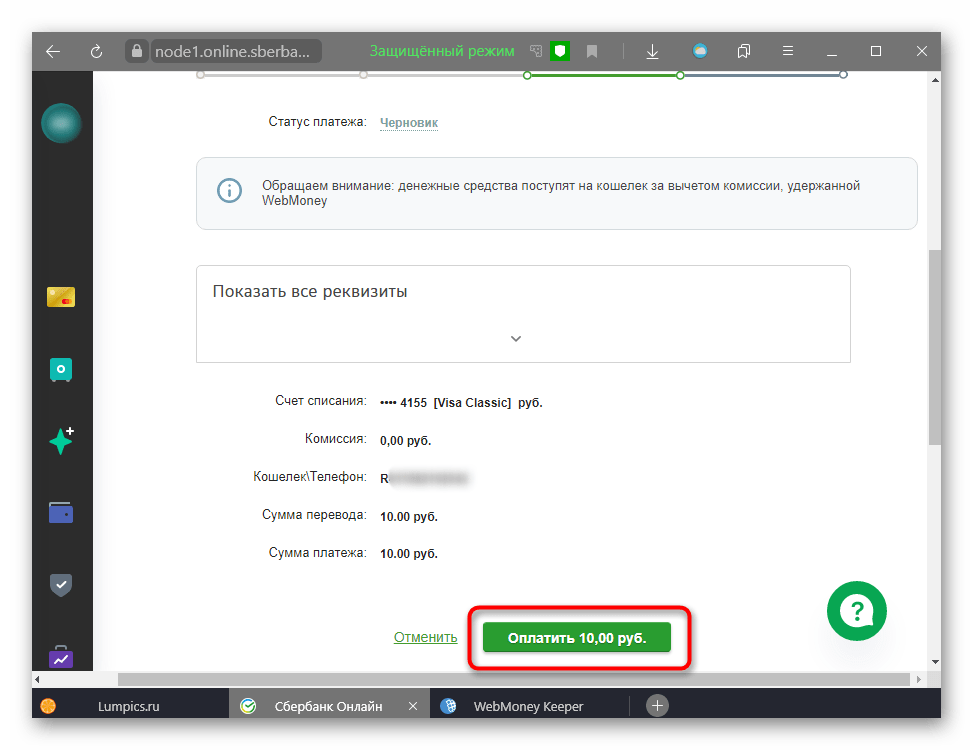
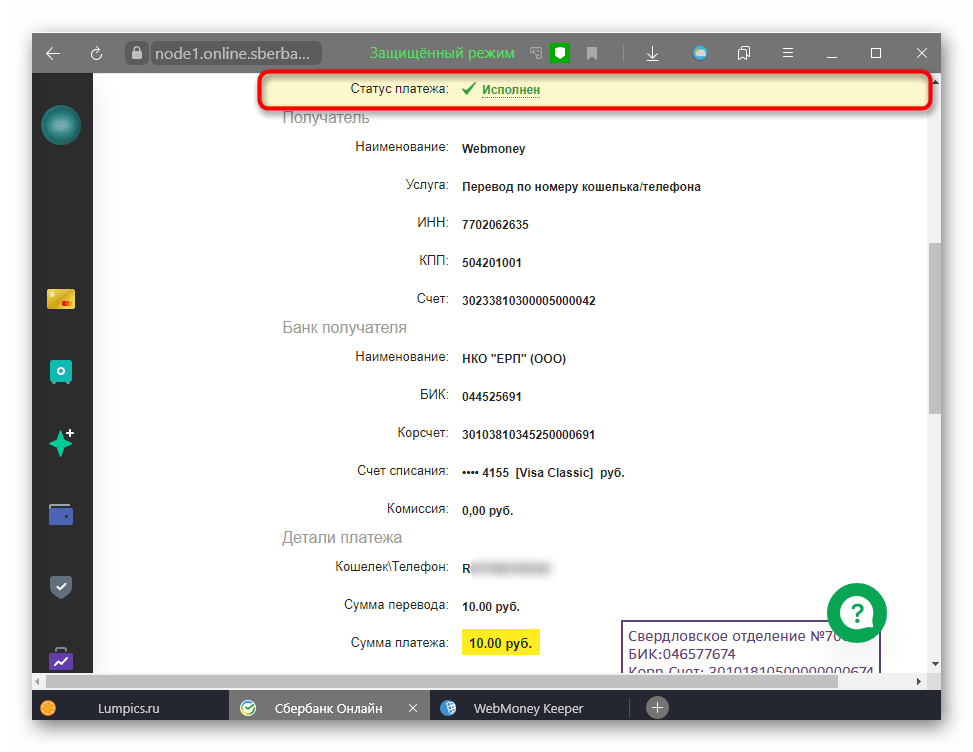

Вариант 2: Сервисы WebMoney
Если у вас нет Сбербанка Онлайн и вы не хотите его регистрировать или отправитель — не вы, выполнить пополнение кошелька можно и по-другому. В ВебМани для этого есть сразу несколько внутренних сервисов, работающих по-разному.
Пополнение по номеру карты
Этот способ позволяет делать перевод с карты напрямую, благодаря чему вам не понадобится прибегать к работе со Сбербанком Онлайн. Для его реализации понадобится открыть свой профиль WebMoney.
Перейти на официальный сайт WebMoney
- Авторизовавшись в аккаунте, кликните на кошелек, куда нужно принять перевод, и нажмите на «Пополнить».
- Из списка вариантов вам выберите пункт «С банковской карты».
- Сразу же отобразится форма, которую необходимо заполнить для совершения операции. Введите сумму без учета комиссии (ту, которую вы уже хотите получить), номер карты, откуда будут сняты средства, и заполните остальные поля. В конце нажмите «Далее».
- Вы увидите информационное окно, в котором сказано, сколько в итоге денег будет снято с банковской карты. Как видите, комиссия до 2 700 рублей составляет 50 рублей, свыше — 0%. Согласитесь кнопкой «ОК».
- Откроется новое окно браузера, через которое происходит подтверждение транзакции. Введите отправленный на номер телефона проверочный код и подтвердите действие.
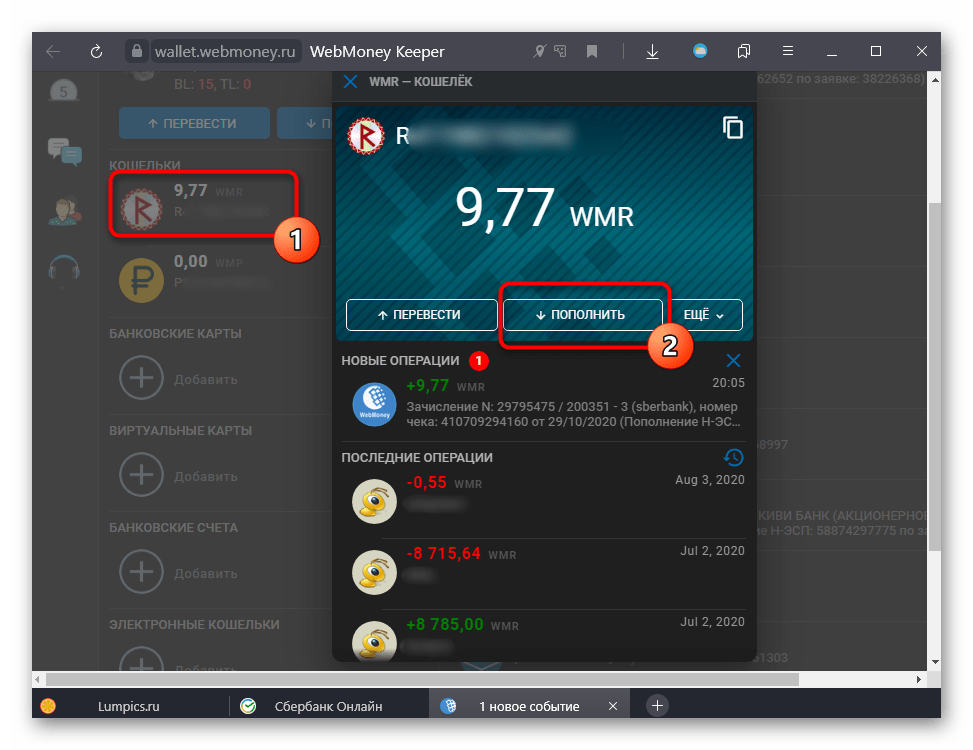

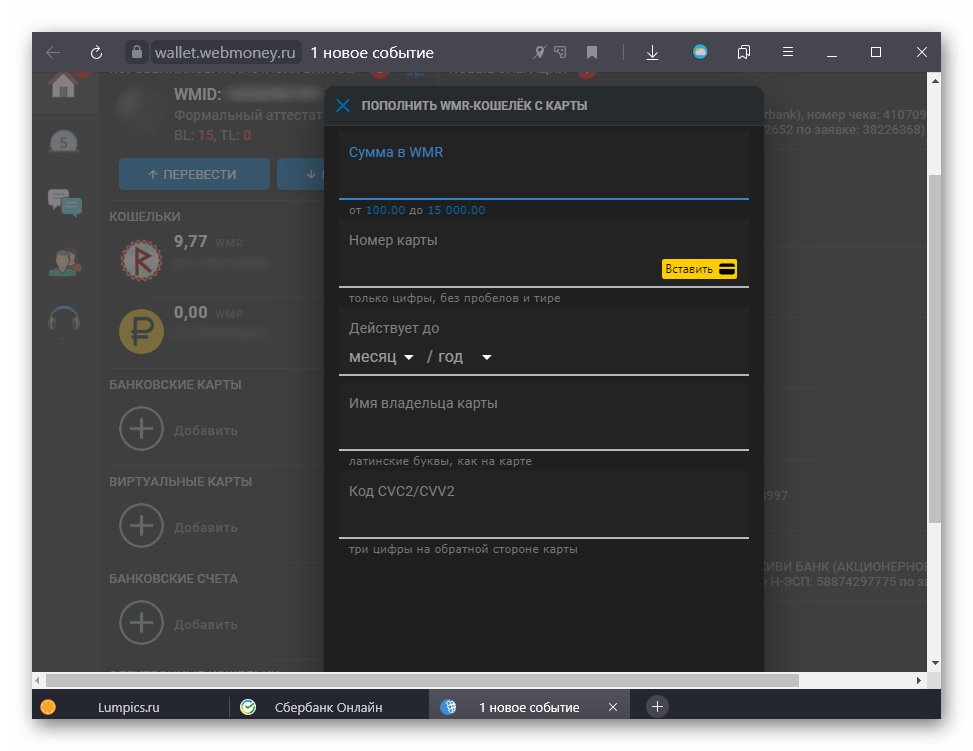


Сервис Top-up
У ВебМани есть фирменный сервис Top-up, через который также можно осуществлять переводы. Для его использования понадобится Сбербанк Онлайн. Метод больше всего подойдет для тех пользователей, кто желает получить деньги, например от другого человека, не скидывая свой реальный кошелек в системе.
Перейти на страницу официального сервиса Top-up от WebMoney
- Откройте ссылку и убедитесь, что вы авторизованы в системе.
- Тут же вы увидите процент, который берет сервис. На данный момент для обоих типов рублевых кошельков это 2,35%. Кликните по той иконке Сбербанка, которая находится в категории с нужным кошельком: WMR или WMP.
- Укажите пополняемый кошелек, если их у вас несколько, а затем введите сумму пополнения (минимум 10 рублей). Ссылка «Сколько нужно будет заплатить?» поможет рассчитать комиссию, которая будет снята с карты помимо введенной вами суммы. Кнопка «Заказать» переведет вас на следующий шаг.
- Отобразится инструкция о том, как выполнить перевод через мобильный и десктопный сервис Сбербанка Онлайн. Отправьте эту информацию другому человеку, если оплату производит он.

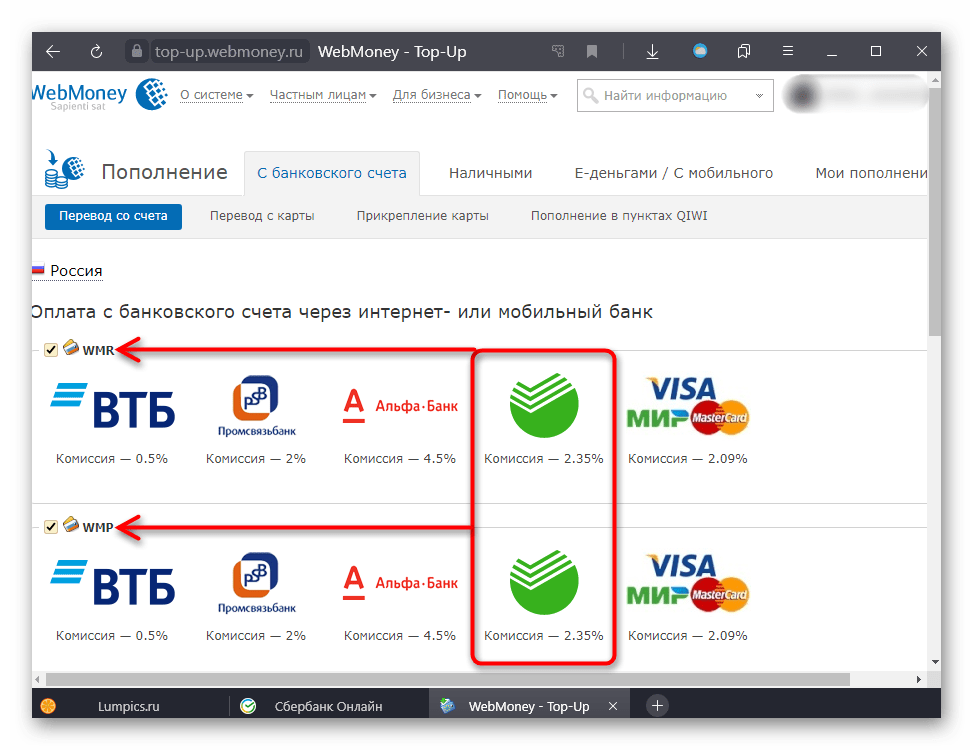
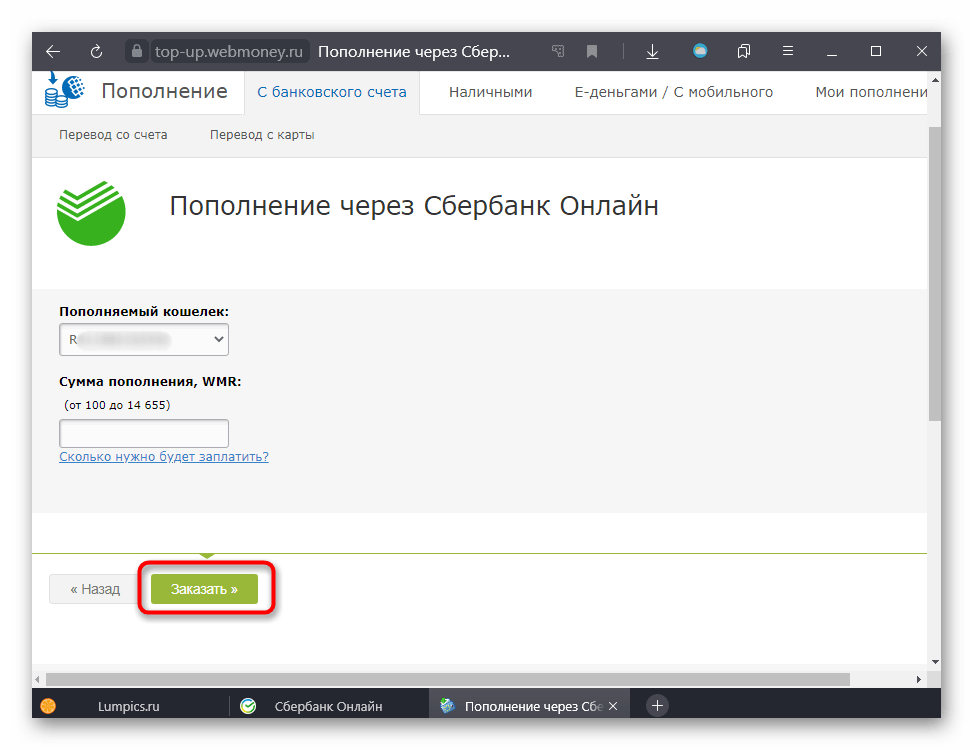

Сервис «Банковская карта»
Еще один вариант, не особо отличающийся от предыдущего, но более удобный из-за сниженных процентов за операцию. К тому же он не требует аккаунта в Сбербанке Онлайн.
Перейти на страницу официального сервиса «Банковская карта» от WebMoney
- Как и ранее, через правый верхний угол окна авторизуйтесь в системе, выберите кошелек, впишите сумму, кратную 100 (соответственно, минимум для перевода — 100 рублей), впишите данные о карте. Вся информация по процентам и сумма, которая будет списана, сразу же отобразится на сайте. Проверив все данные, кликните «Купить WMR».
- Для подтверждения транзакции введите код, который пришел на ваш номер телефона.


Вариант 3: Мобильный Сбербанк Онлайн
Пользователи, предпочитающие осуществлять платежи через мобильные устройства, также могут воспользоваться приложением Сбербанк Онлайн для пополнения любого кошелька.
- В новой версии приложения пока что нет отдельной категории касательно электронных денег в разделе «Платежи». В будущем она может появиться там же, где сейчас находит в веб-версии банка, или в разделе «Остальное». А пока что вместо этого придется воспользоваться поисковой строкой в верхней части.
- Впишите в нее WebMoney и тапните на совпадение, находящееся внутри категории «Организации и услуги».
- Укажите номер кошелька или телефона, к которому привязан этот кошелек, напишите сумму перевода с учетом того, что из нее будет вычтена комиссия, укажите карту для списания средств, если у вас их несколько. «Сообщению получателю» не является обязательным пунктом. Подтвердите перевод кнопкой «Продолжить». В целом все правила осуществления такой транзакции мало чем отличаются от тех, что были рассмотрены в Способе 1 этой статьи, поэтому для получения дополнительных сведений вы можете обратиться туда.
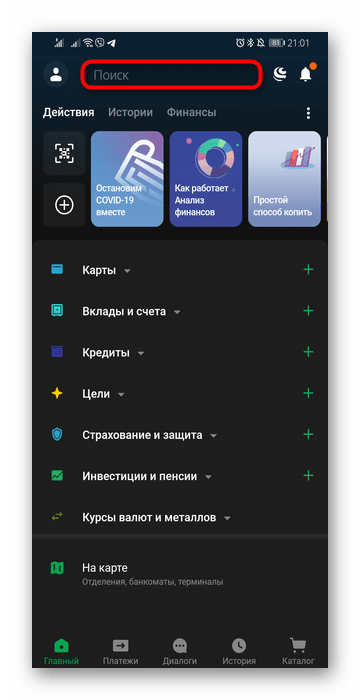

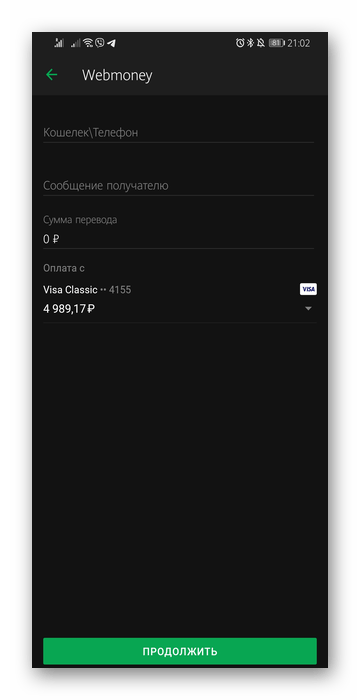
 Наша группа в TelegramПолезные советы и помощь
Наша группа в TelegramПолезные советы и помощь
 lumpics.ru
lumpics.ru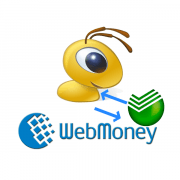
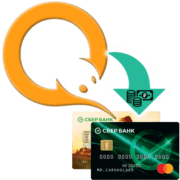

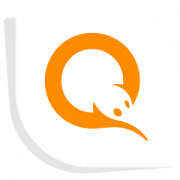
Задайте вопрос или оставьте свое мнение